Jegyzetek írása az iPhone kezdőképernyőjén

Ha közvetlenül az iPhone kezdőképernyőjén szeretné látni a jegyzeteket, telepítheti a Sticky Widgets alkalmazást, amely támogatja a telepítést az iOS 14 rendszeren.

Az iPhone beépített Notes alkalmazással rendelkezik, és a felhasználók számos jegyzetkészítő alkalmazást is használhatnak az iPhone-on további használatra. Alapvetően azonban a használatához meg kell nyitnia az alkalmazást a jegyzetek írásához és a tartalom megtekintéséhez. Ha közvetlenül az iPhone kezdőképernyőjén szeretné látni a jegyzeteket, telepítheti a Sticky Widgets alkalmazást, amely támogatja a telepítést az iOS 14 rendszeren. Ezzel az alkalmazással számos különböző méretű jegyzeteket adhat hozzá az iPhone vagy iPad kezdőképernyőjéhez. válasszon színeket vagy akár hangulatjeleket, amelyeket a jegyzetekbe szúrhat. Az alábbi cikk bemutatja, hogyan használhatja a Sticky Widgets alkalmazást iPhone készüléken.
Utasítások a jegyzetek létrehozásához az iPhone képernyőjén
1. lépés:
Az alábbi link alapján telepítjük a Sticky Widgets alkalmazást iPhone-ra.
2. lépés:
Menjen vissza az iPhone kezdőképernyőjére , nyomja meg és tartsa lenyomva a képernyőt , majd válassza ki a plusz ikont . Ezután kattintson a Sticky Widgets segédprogramra . Kiválaszthatja a widget méretét , majd kattintson a Widget hozzáadása gombra .
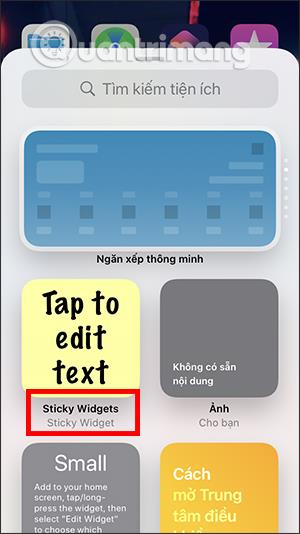
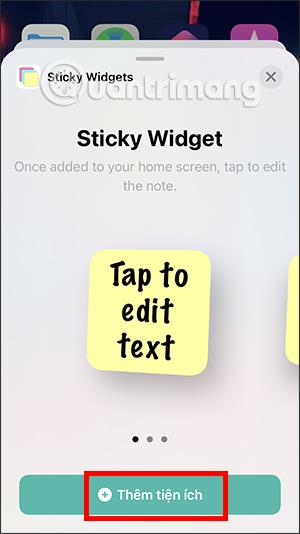
3. lépés:
Azonnal megjelenik a jegyzetek segédprogram a képernyőn. Kattintson a jegyzetre a jegyzet tartalmának megadásához. Megjeleníti a jegyzetírási felületet. Megjegyzés: az ingyenes verzióval csak a jelenlegi felületet használhatja, és nincs további testreszabás. A felület megváltoztatásához szükséges további funkciók feloldásához pénzt kell költenie.
Ennek eredményeként a jegyzet közvetlenül a főképernyőn jelenik meg. Ha szerkeszteni szeretné, kattintson a jegyzet segédprogramra a tartalom megadásához, majd kattintson a Mentés gombra a mentéshez.
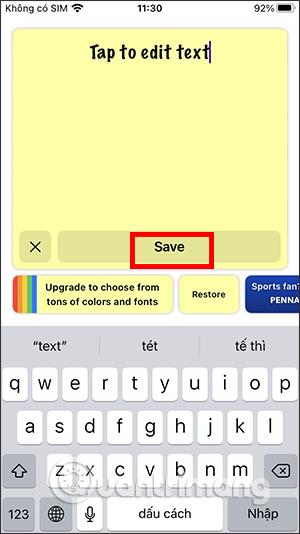
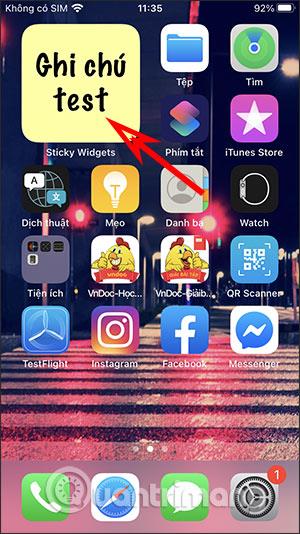
Többet látni:
A Sound Check egy kicsi, de nagyon hasznos funkció az iPhone telefonokon.
Az iPhone Fotók alkalmazásának memóriafunkciója van, amely filmekhez hasonlóan zenés fotó- és videógyűjteményeket hoz létre.
Az Apple Music kivételesen nagyra nőtt 2015-ös bevezetése óta. A Spotify után a mai napig a világ második legnagyobb fizetős zenei streaming platformja. A zenei albumok mellett az Apple Music több ezer zenei videónak, éjjel-nappali rádióállomásnak és sok más szolgáltatásnak ad otthont.
Ha háttérzenét szeretne a videóiban, vagy pontosabban a lejátszott dalt rögzíti a videó háttérzeneként, akkor van egy rendkívül egyszerű megoldás.
Bár az iPhone tartalmaz egy beépített Időjárás alkalmazást, néha nem ad elég részletes adatokat. Ha hozzá szeretne adni valamit, az App Store-ban rengeteg lehetőség áll rendelkezésre.
Az albumokból származó fényképek megosztása mellett a felhasználók fotókat is hozzáadhatnak az iPhone megosztott albumaihoz. Automatikusan hozzáadhat fényképeket a megosztott albumokhoz anélkül, hogy újra kellene dolgoznia az albumból.
Két gyorsabb és egyszerűbb módja van a visszaszámláló/időzítő beállításának Apple-eszközén.
Az App Store több ezer nagyszerű alkalmazást tartalmaz, amelyeket még nem próbált ki. Az általános keresési kifejezések nem biztos, hogy hasznosak, ha egyedi alkalmazásokat szeretne felfedezni, és nem szórakoztató véletlenszerű kulcsszavakkal végtelen görgetésbe kezdeni.
A Blur Video egy olyan alkalmazás, amely elhomályosítja a jeleneteket vagy a telefonján kívánt tartalmat, hogy segítsen nekünk a nekünk tetsző kép elkészítésében.
Ez a cikk bemutatja, hogyan telepítheti a Google Chrome-ot alapértelmezett böngészőként iOS 14 rendszeren.









